دستور interfere در اتوکد | جداسازی دو حجم از هم در اتوکد

اتوکد نرم افزاری است کاربردی برای رشتههای مهندسی و صنعتی این نرم افزار متعلق به شرکت autodesk است. اگر نام این شرکت را سرچ نمایید. به نرم افزارهای کاربردی دیگر آن دست خواهید یافت. با طراح شید برای قسمتی دیگر از آموزش اتوکد و دستور interfere در اتوکد همراه باشید.
دستور جداسازی دو حجم از هم در اتوکد سه بعدی
فضای سه بعدی نرم افزار اتوکدف فضایی است برای رسم احجام و طرحهای سه بعدی شما. برای استفاده از این فضا ابتدا باید وارد فضای سه بعدی اتوکد شوید.
برای ورود به فضای سه بعدی نرم افزار اتوکد در قسمت بالا و سمت راست این نرم افزار، روی مکعب کلیک راست کرده و گزینهی “perspective” را انتخاب میکنیم. بدین ترتیب وارد فضای سه بعدی این نرم افزار شده و با حرکت دادن اسکرول موس میتوانید مدل خود را از از زوایا و پرسپیکتیوهای مختلف ببینید. همچنین میتوانید با انتخاب دیدهای مختلفی که در اطراف این مکعب هست؛ به قسمتهای مختلف حجم خود رفته و آن را از دیدهای مختلف بررسی نمایید.
سپس بر روی چرخ دندهی پایین صفحه ( و با گاها بالای آن) کلیک کرده و گزینهی “3d modeling” را انتخاب کنید تا گزینههای طراحی سه بعدی برای شما در بالای صفحه نمایان شود.
در این حالت مدل سه بعدی خود را با دستورات مربوطه بکشید. و از فرمانهای مربوط به این فضا استفاده نمایید.
پس از رسم احجام مورد نظر خود در این فضا، ممکن است احجام متداخل و متفاوتی داشته باشید. که بسته به نیاز خود از این فضا بخواهید این احجام را از هم تفکیک کرده و یا ترکیب نمایید.
در زیر به یکی از همین دستورات مربوط به تفکیک دو حجم از هم در فضای سه بعدی اتوکد میپردازیم.
دستور interfere در اتوکد چیست و چه کاربردی دارد؟
این دستور مربوط به فضای سه بعدی اتوکد بوده و برای جدا سازی حجم مشترک از دو حجم متداخل است.
به طور مثال شما دارای دو حجم هستید که این دو حجم با یک دیگر ترکیب شدهاند. حال در بین ترکیب این دو حجم، ما دارای یک حجم مشترک خواهیم بود. حال ممکن است بخواهید که این حجم مشترک را از بین دو حجم جدا نموده و تفکیک کنید. در این حال است که دستور interfere به کمک شما میآید.
میتوانید با انتخاب دو حجم ترکیب شده، به حجم مشترک ما بین انها دست پیدا کرده و ان را جدا نمایید.
حال که با کاربرد این دستور آشنا شدید. به نحوهی اجرای این دستور در اتوکد میپردازیم.
نحوه ی اجرای دستور interfere در اتوکد سه بعدی
این دستور نیز مانند تمامی دستورات گفته شده در اتوکد، دارای روشهای متعددی برای اجراست. که در زیر به آنها میپردازیم.
روش اول
روش اول و همیشگی ما برای اجرای دستورات، تایپ آن دستور در خط فرمان پایین صفحه است. برای این کار کافی است تا کلمهی interfere را در خط فرمان پایین صفحه تایپ نمایید. تا در قسمت بالای خط فرمان، دستور برای شما ظاهر شود.
هم چنین میتوانید با حرکت دادن موس خود بر روی این فرمان ظاهر شده و نگه داشتن موس بر روی آن (بدون فشردن کلیک) از کادر راهنمای باز شده بهره ببرید. این کادر توضیح کوچکی را نسبت به دستور در حال اجرا در اختیار شما قرار میدهد هم چنین همواره میتوانید با فشردن دکمهی f1 کیبورد خود، از راهنماییهای بیشتر نرم افزار بهرهمند شوید.
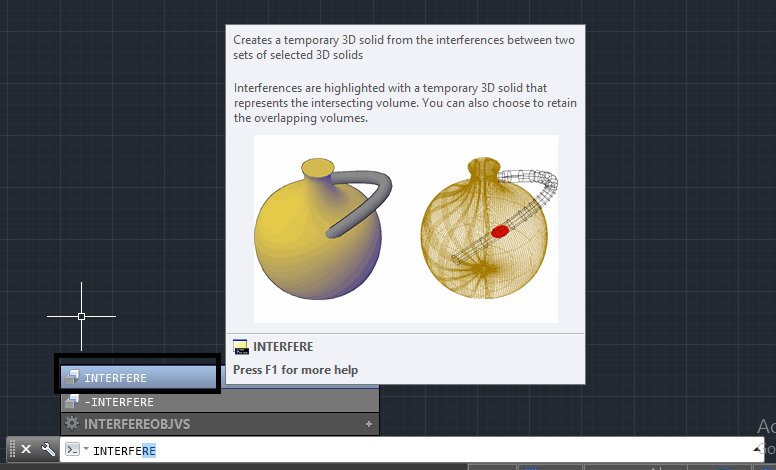
پس از مشاهده ی این دستور میتوانید بر روی آن چپ کلیک نمایید. تا دستور برای شما اجرا شود.
روش دوم
روش دوم اجرای این دستور، پیدا کردن آن از بین گزینههای موجود در باکس دستورات بالای صفحه است. برای این کار ابتدا وارد سر برگ home شده و از پنل solid editing گزینهی interfere را یافته و بر روی آن کلیک نمایید. تا دستور برای شما اجرا شود.
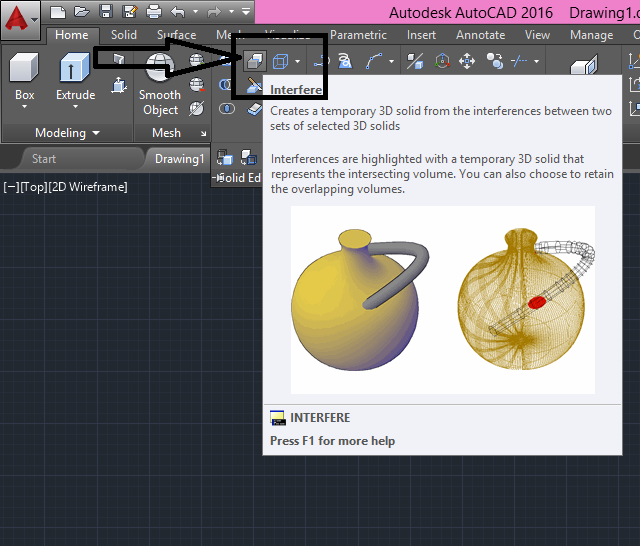
خب تا اینجای کار به ترتیب شما باید وارد فضای سه بعدی اتوکد خود شده باشید.
سپس احجام مورد نظر خود را توسط دستورهای موجود در این فضا کشیده باشید.
حال با داشتن اجام متداخل خود، دستور interfere را توسط یکی از روشهایی که در بالا به آن اشاره شد اجرا نمایید.
پس از اجرای دستور، نرم افزار از شما میخواهد که حجم یا احجام اولیهی خود را انتخاب نمایید. ( دقت داشته باشید که در این دستور حتما منظور ما دو حجم متداخل نیست بلکه می تواند بیشتر از دو حجم متداخل بوده باشد.)
پس از انتخاب حجم اولیه و فشردن دکمهی enter کیبورد، نرم افزار از شما میخواهد تا حجم یا احجام دوم خود را انتخاب نمایید و پس از انتخاب آن، دکمهی enter کیبورد خود را بفشارید.
با انجام مراحل بالا، حجم مشترک بین احجام شما، با رنگ قرمز مشخص شده و کادری مانند کادر زیر برای شما باز میشود.
در این کادر مشخصاتی مانند: تعداد احجام شما، تعداد احجام مشترک شما مشخص شده است. هم چنین میتوانید در این قسمت مراحل قبل و بعد دستور را به شکل highlight شده مشاهده نمایید.
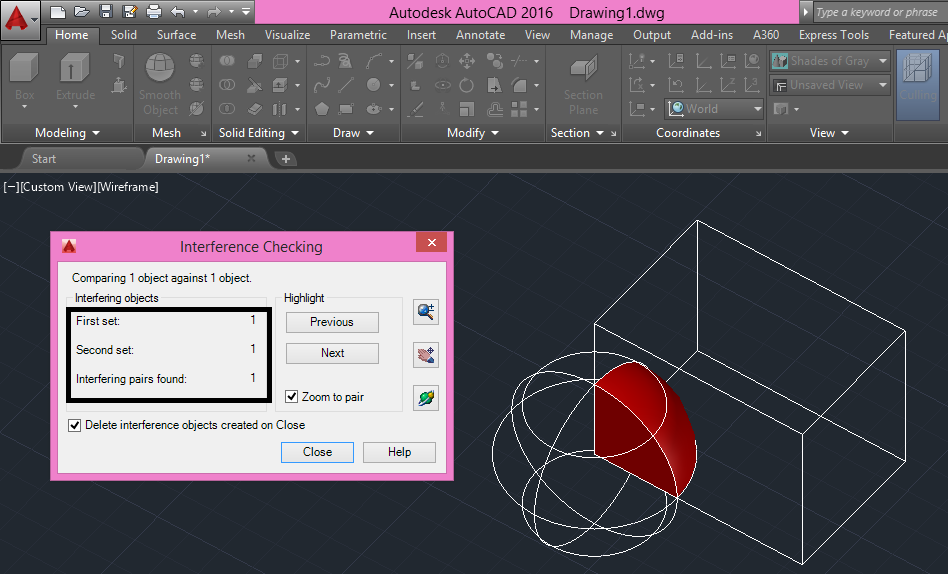
هم چنین در این قسمت، نکتهی مهمی وجود داردکه باید به آن توجه نمایید.
اینکه اگر میخواهید حجم مشترک مشخص شدهی شما، پس از بستن این کادر هم چنان باقی مانده و حذف نشود؛ باید تیک گزینهی delete interference obj را که به صورت پیش فرض فعال است؛ غیر فعال نمایید. تا حجم مشترک برای شما باقی مانده و پس از بستن کادر حذف نگردد.
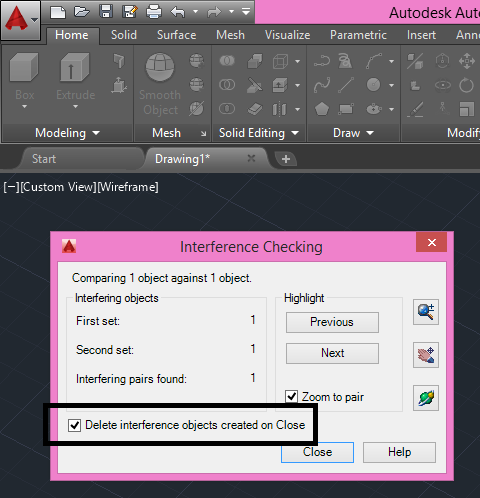
اما با بستن این کادر، حجم شما به حالت اولیهی خود باز میگردد. که در صورت نیار به حجم مشترک جدا شدهی خود، کافیست تا دو حجم موجود خود را انتخاب کرده و به وسیلهی دستور move آنها را جا به جا نمایید. به این صورت حجم مشترک شما خود را نمایان میکند و در دسترس شما قرار میگیرد.
به ابن ترتیب دستور interfere هم برای مشاهدهی حجم مشترک ما بین احجام شماست و هم برای جدا سازی آن و به کمک این دستور میتوانید میزان و شکل اشتراک احجام خود را مشاهده نمایید.
و در صورت دلخواه خود میتوانید این حجم مشترک را جدا نموده و در دسترس داشته باشید.
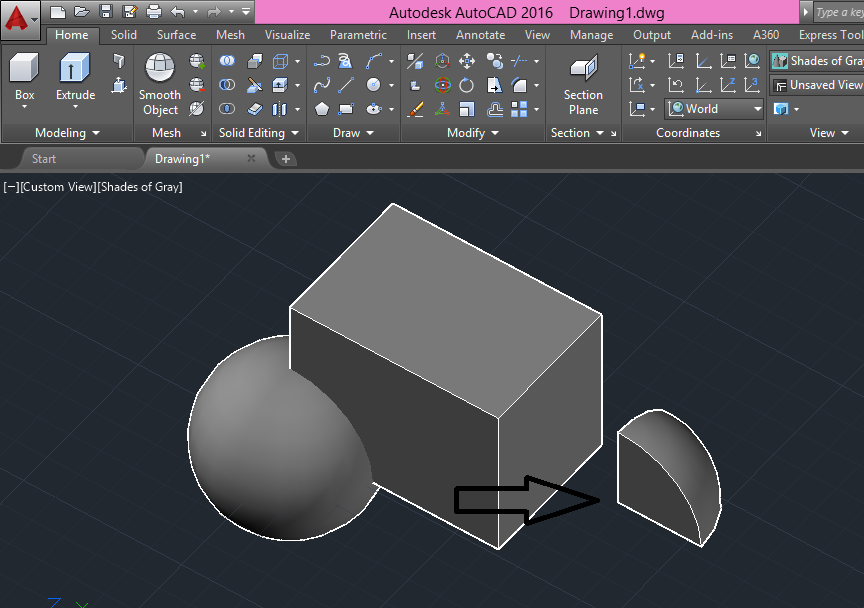
تا اینجای مقاله شما با دستور interfere در اتوکد سه بعدی و کاربرد آن به صورت جامع آشنا شدید.
این دستور دارای دستورات مشابهی در فضای سه بعدی است. که برای مطالعهی آنها میتوانید این دستورات را از مقالههای دیگر موجود در سایت طراح شید مطالعه نمایید.
امیدواریم از این مقاله نهایت استفاده را برده باشید. لطفا نظر و سوالهای خود را با ما در میان بگذارید. تا توسط متخصصین ما پاسخ داده شود.







دیدگاهتان را بنویسید